Windows 11 24H2 agrega un interruptor para desactivar la campana de notificaciones en la barra de tareas
Windows 11 24H2 ya se distribuye en PC Copilot+ con chips Snapdragon, pero la actualización no se ha realizado en cuanto a funciones, ya que siguen apareciendo más cambios. Después de la compatibilidad con Jumplist para el menú Inicio, Microsoft está probando un nuevo interruptor que le permite desactivar el «ícono de campana de notificaciones».
Hasta ahora, no ha sido posible limpiar la barra de tareas eliminando el ícono de campana, que le indica si ha leído notificaciones. Este icono de campana también aparece cuando has borrado la cola de notificaciones. Windows 11 no le permite eliminarlo a menos que esté dispuesto a utilizar una aplicación de terceros.
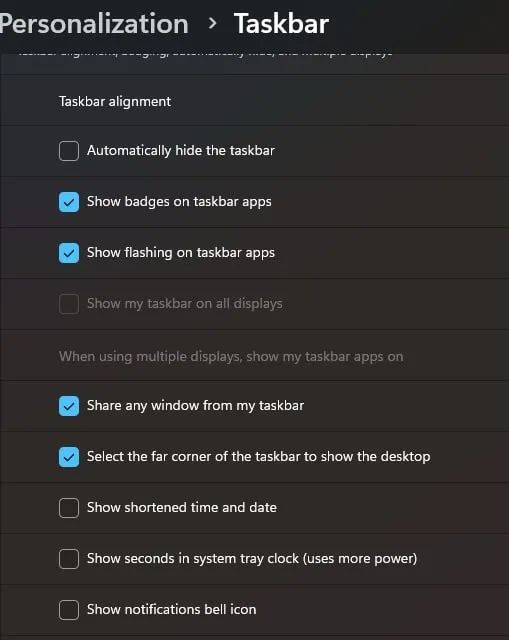
En Windows 11 Build 26236, disponible solo en el canal Canary, Windows Latest detectó referencias a un interruptor que permite desactivar el icono de la campana de notificaciones. El observador de Microsoft Albacore también detectó dos interruptores: «Mostrar el icono de la campana de notificaciones» y «Mostrar fecha y hora abreviadas».
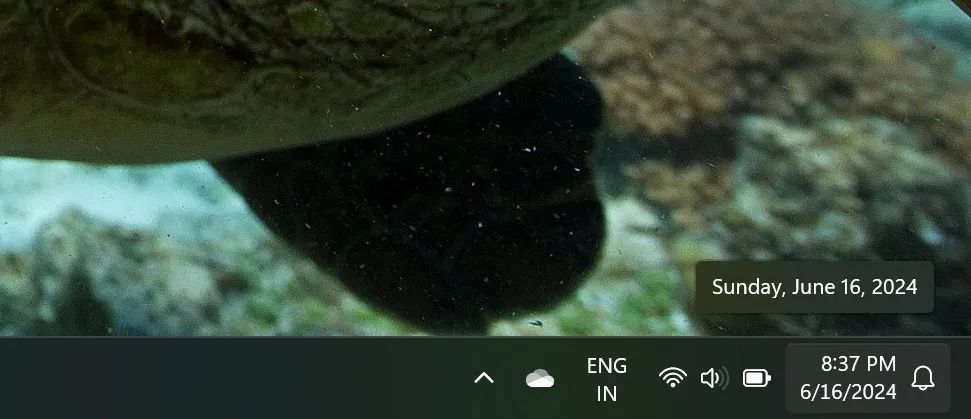
Mientras que la primera opción le permite eliminar el icono de la campana de notificación, la segunda le permite acortar la hora y la fecha ocultando información innecesaria, como el año.
Hay varios otros cambios que llegarán a Windows 11. Por ejemplo, Microsoft está probando una nueva sección de “vencimiento de compilación” en la aplicación Configuración, pero esta alerta aparece solo en las PC del programa Windows Insider.
La aplicación de configuración mejora significativamente en la versión 24H2
Microsoft está intentando traer más páginas a Configuración desde el Panel de control. Por ejemplo, una de las páginas heredadas del Panel de control que le permite administrar la sección de perfil de color ahora está disponible a través de Configuración.
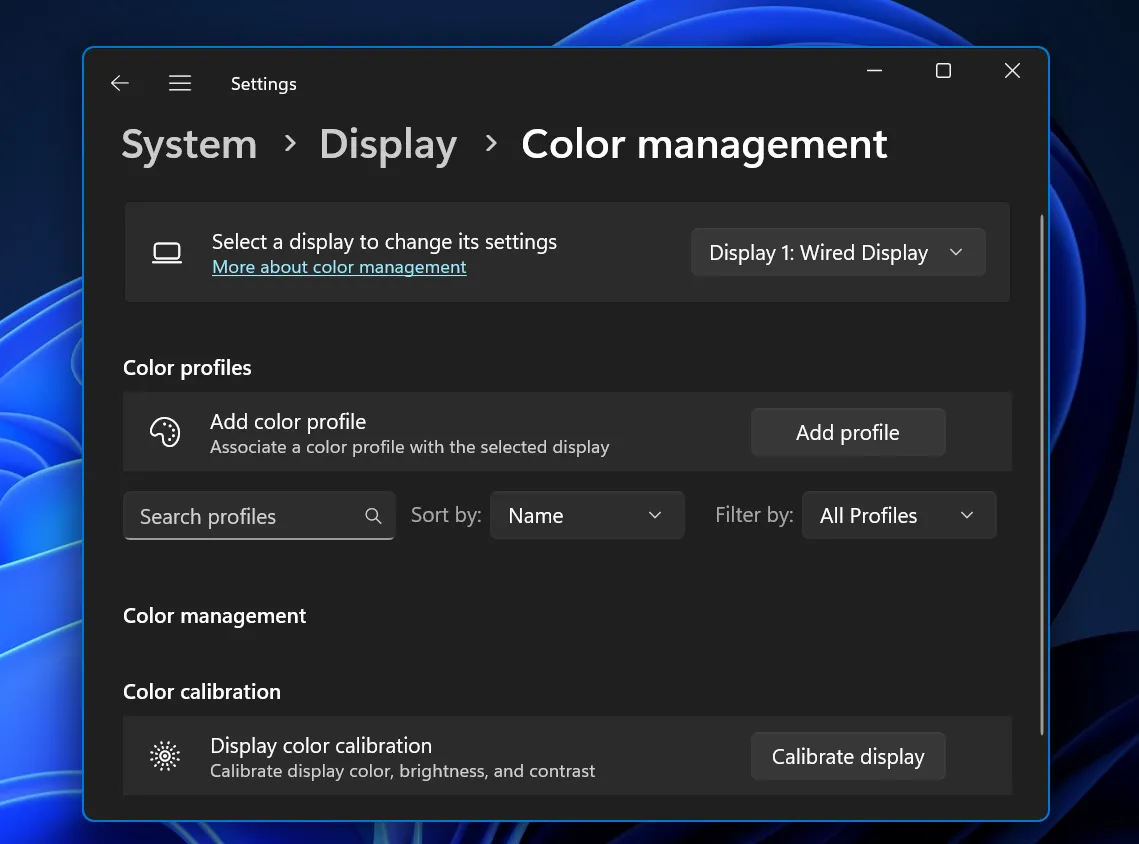
Encontrará la configuración de administración de la pantalla en color del Panel de control en la sección «Perfil de color» en la configuración de Windows.
Esta nueva página está disponible en la aplicación Configuración de Windows 11 24H2 en la sección Pantalla > Perfil de color. Puede hacer clic en el botón «Agregar» para agregar su perfil de color preferido, o también puede explorar manualmente uno de los archivos de perfil de color.
Anteriormente, Windows Latest también descubrió que Microsoft está eliminando la página de administración de fuentes heredadas en el Panel de control y reemplazándola con la página de configuración moderna, que le brinda un mayor control sobre las fuentes.
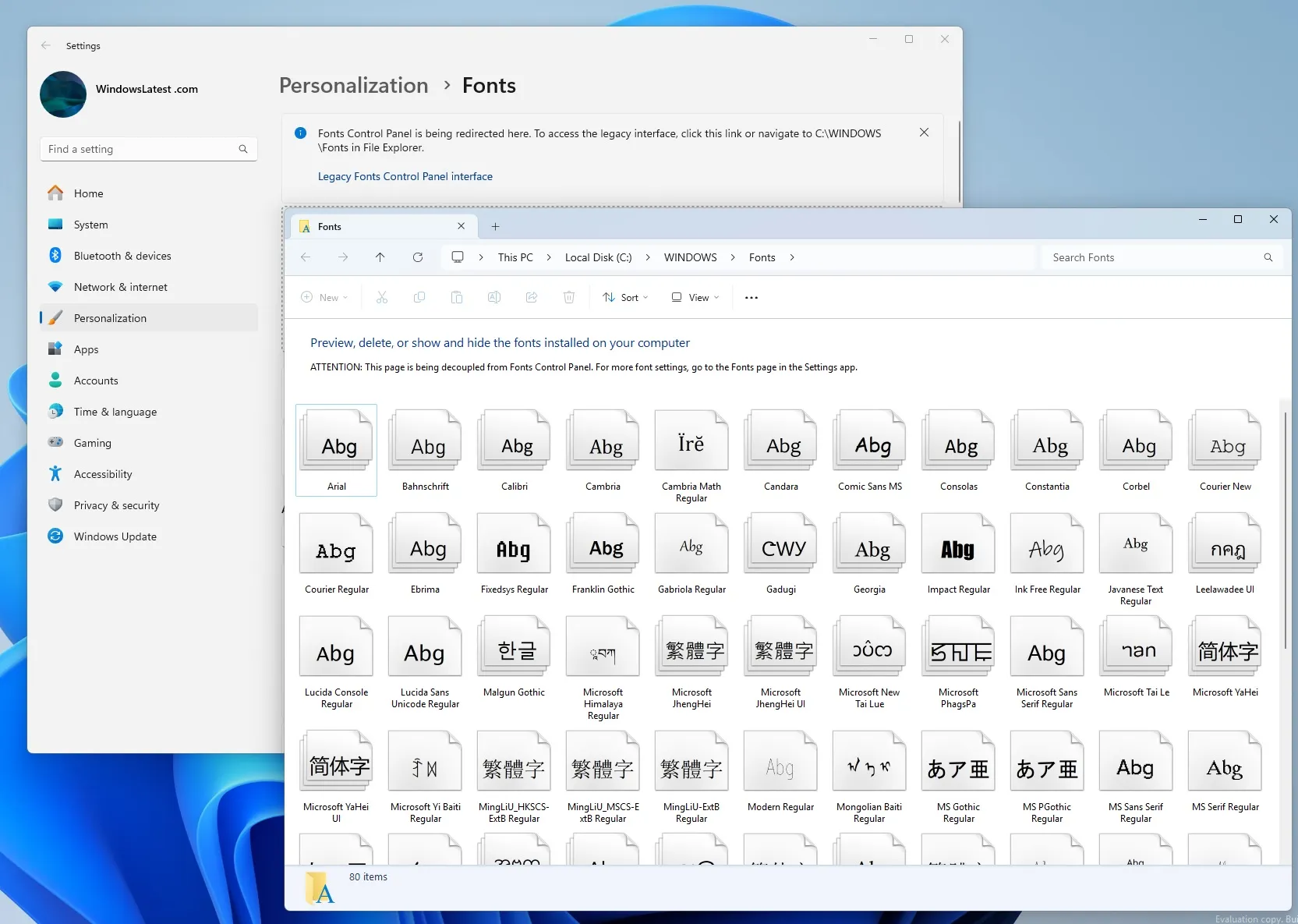
Como puede ver en la captura de pantalla anterior, Microsoft ahora muestra un banner que advierte que la página de fuentes heredadas se está retirando. En una versión futura de Windows 11 24H2, Windows lo redireccionará a la aplicación Configuración.
Aquí está la lista completa de todas las demás mejoras que llegarán a Configuración:
- Nueva página de gestión de color.
- El cambio de avance del grupo de almacenamiento ahora aparece en Configuración.
- Ahora puedes eliminar directamente un grupo de almacenamiento desde Configuración en lugar de abrir el Panel de control.
- Una nueva opción para administrar el cifrado del dispositivo en Configuración para la edición Windows 11 Pro.
- Nuevas configuraciones para administrar componentes de IA y controles de privacidad de IA, como bloquear el acceso de aplicaciones a NPU.
El Panel de control poco a poco se volverá absoluto y Microsoft lo eliminará en la futura versión de Windows. ¿Aún utilizas el Panel de control? Háganos saber en los comentarios a continuación.
Deja una respuesta